Admettons-le; il y a des moments où nous voulons bloquer certains sites Web sur notre navigateur Web. Sites de réseautage social comme Facebook, Twitter, etc., aidez-nous à nous connecter avec nos amis & famille, mais ils tuent aussi notre temps.
Non seulement les sites de médias sociaux, les sites de streaming vidéo entraînent également un gaspillage de temps. Le navigateur Chrome offre une fonctionnalité qui vous permet de bloquer n’importe quel site Web pour traiter des sites Web chronophages.
2 Meilleures Méthodes Pour Bloquer les sites Web de médias sociaux sur PC
Par conséquent, cet article partagera deux meilleures méthodes pour bloquer les sites Web de médias sociaux sur un navigateur Web. Allons voir.
Bloquer les sites Web sur PC
Dans cette méthode, nous allons éditer le fichier hôte de Windows 10 pour bloquer les sites Web. Cela bloquera les sites Web de médias sociaux sur chaque navigateur Web.
Nécessaire: Puisque nous allons éditer le fichier hôte, veuillez copier le fichier hôte dans un endroit sûr. En cas de problème, vous pouvez remplacer le fichier hôte modifié par le fichier d’origine.
1. Tout d’abord, ouvrez l’Explorateur de fichiers et accédez au dossier C:\Windows\System32\Drivers\etc.
2. Faites un clic droit sur le fichier hosts et ouvrez-le avec votre bloc-notes.
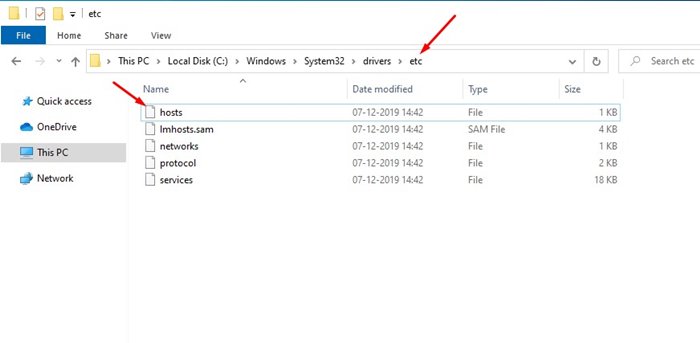
3. Pour bloquer un site Web, vous devez taper 127.0.0.1 suivi du nom du site. Par exemple : 127.0.0.1 www.facebook.com
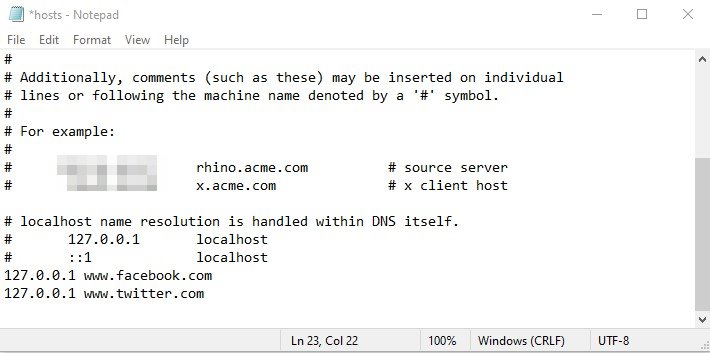
4. Vous pouvez mettre autant de sites Web que vous le souhaitez. Ensuite, enregistrez le fichier bloc-notes.
C’est tout! Vous avez terminé. Pour retrouver l’accès au site Web bloqué, ouvrez le fichier hôte et supprimez les lignes ajoutées.
Utilisation de l’extension Chrome Block Site
Eh bien, Block Site est l’une des meilleures extensions Google Chrome disponibles sur le Chrome web Store. L’application est la meilleure pour tous ceux qui procrastinent beaucoup.
La grande chose à propos du site de blocage est qu’il peut bloquer presque tous les sites sans subir de modifications de registre. Alors, voici comment vous pouvez utiliser Block Site pour bloquer les sites Web de médias sociaux sur PC.
1. Tout d’abord, ouvrez ce lien et installez l’extension Block Site sur votre navigateur Chrome.
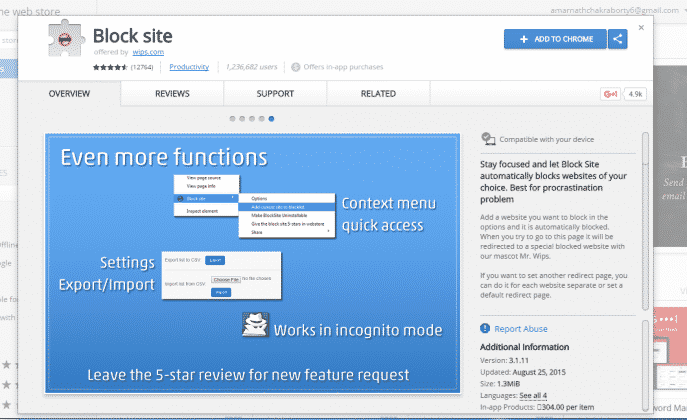
2. Dans l’étape suivante, cliquez avec le bouton droit sur l’icône Bloquer le site et sélectionnez » Options’
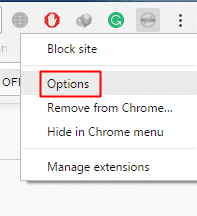
3. Vous devez maintenant ajouter la page Web que vous souhaitez bloquer.
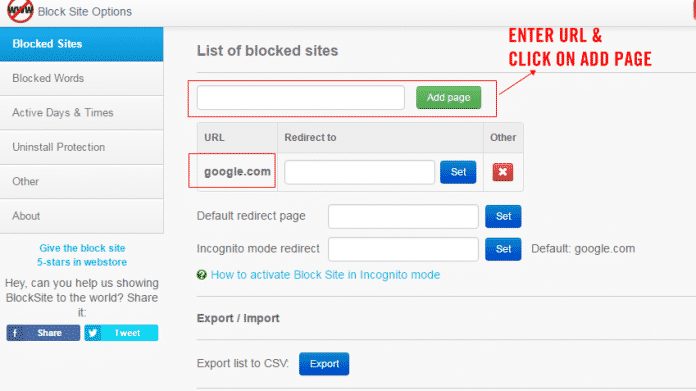
4. Maintenant, pour débloquer le site bloqué, cliquez avec le bouton droit sur l’icône de l’extension et sélectionnez l’option. Ensuite, sélectionnez le site que vous souhaitez supprimer et cliquez sur le bouton « X » sous la liste des sites bloqués.
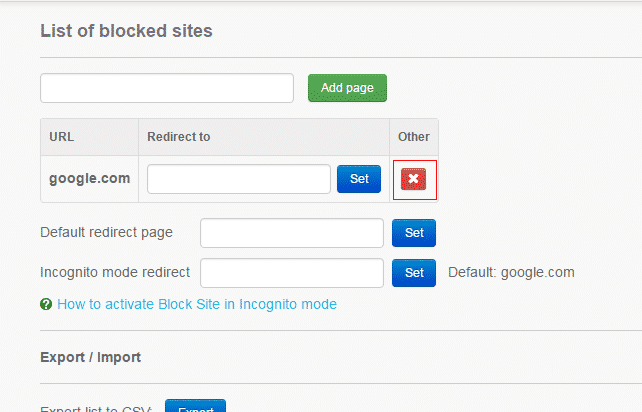
C’est tout; vous avez terminé! Voici comment vous pouvez utiliser Block Site pour bloquer les sites de médias sociaux sur PC.
Lire aussi: Meilleurs Sites De Partage De Fichiers Pour Partager Des Fichiers Volumineux En Ligne